Normalmente, alguns aplicativos oferecem a funcionalidade de permanecer fixos na parte superior da área de trabalho, embora essa característica seja incomum. No Windows 10, por exemplo, aplicações como Groove Música e Filmes e TV proporcionam uma visualização em miniatura que permite essa fixação. Já exploramos um aplicativo chamado Compact View, que possibilita visualizar conteúdos de plataformas como YouTube, Hulu e Netflix nesse formato reduzido. Esta capacidade de fixar elementos na área de trabalho costuma ser destinada a anotações ou aplicativos de mídia, sendo raramente encontrada em visualizadores de imagens. Se a sua necessidade é manter uma imagem sempre visível no topo da tela, as alternativas são limitadas, e um segundo monitor frequentemente surge como a única solução, embora essa opção possa ser dispendiosa. Contudo, existe uma alternativa: o ScreenDragons, um utilitário leve que possibilita fixar imagens na parte superior da área de trabalho.
ScreenDragons permite que você posicione quantas imagens desejar sobre a área de trabalho. É possível clicar e arrastar as imagens para qualquer local na tela, ajustando sua opacidade e transparência. O aplicativo reconhece a transparência em arquivos PNG e lida com ela de forma adequada.
Fixando Imagens na Área de Trabalho
Após baixar o aplicativo, execute o arquivo EXE. Não é necessário instalar o ScreenDragons. Ao ser iniciado, ele exibe um dragão estilizado na tela, que serve como espaço reservado para a imagem que você deseja fixar.
Para fixar uma imagem, basta arrastá-la e soltá-la sobre o dragão. Outra opção é copiar a imagem para a área de transferência e, em seguida, clicar com o botão direito no dragão e selecionar “Colar”.
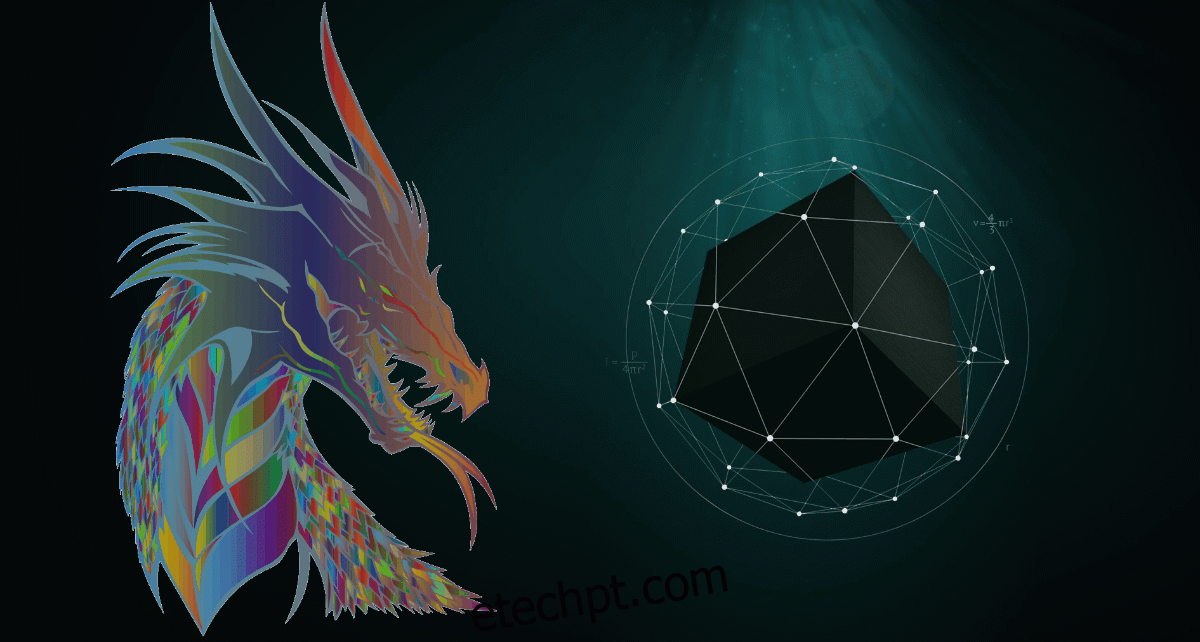
Por padrão, a imagem é exibida com transparência, mas a opção “Clique por” não está ativa. Ao ativar essa opção, as configurações do menu de contexto do aplicativo ficam inacessíveis. Para acessá-las novamente, é necessário fechar e reabrir o ScreenDragons. O aplicativo suporta múltiplas instâncias, permitindo que você fixe várias imagens na área de trabalho.
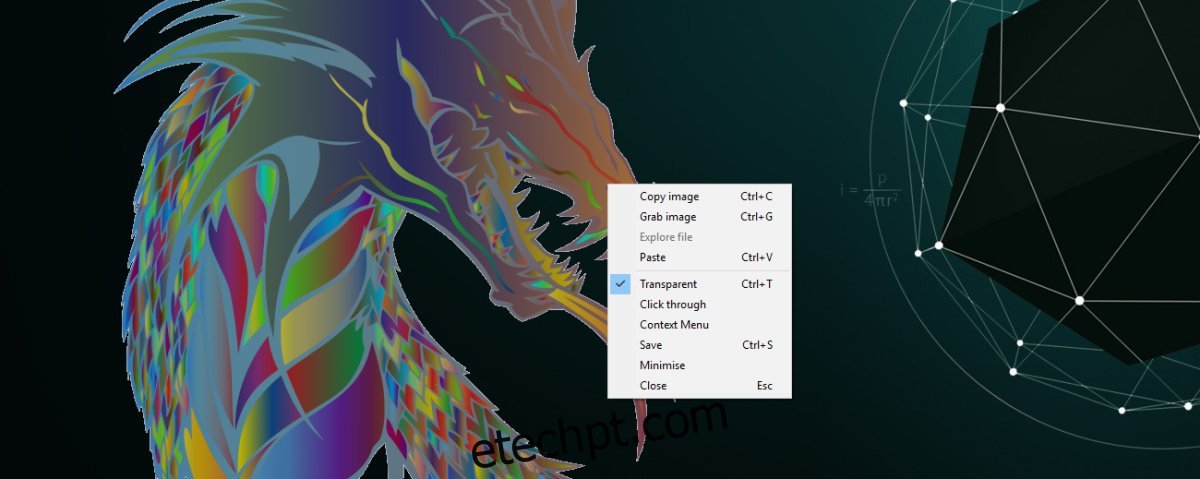
O menu de contexto acessível ao clicar com o botão direito na imagem permite copiá-la ou abri-la em um novo visualizador.
Limitações do Aplicativo
O ScreenDragons apresenta uma limitação principal: não é possível redimensionar a imagem após ela ser fixada. O tamanho original com o qual o ScreenDragons exibe a imagem é o que o usuário terá que utilizar. Isso pode ser um problema para alguns usuários, uma vez que a imagem pode ocupar uma parte considerável da tela, mesmo quando reduzida. Adicionalmente, o aplicativo não permite o controle da transparência da imagem, mas essa limitação não é tão relevante, pois a maioria dos usuários se adapta bem à transparência padrão.